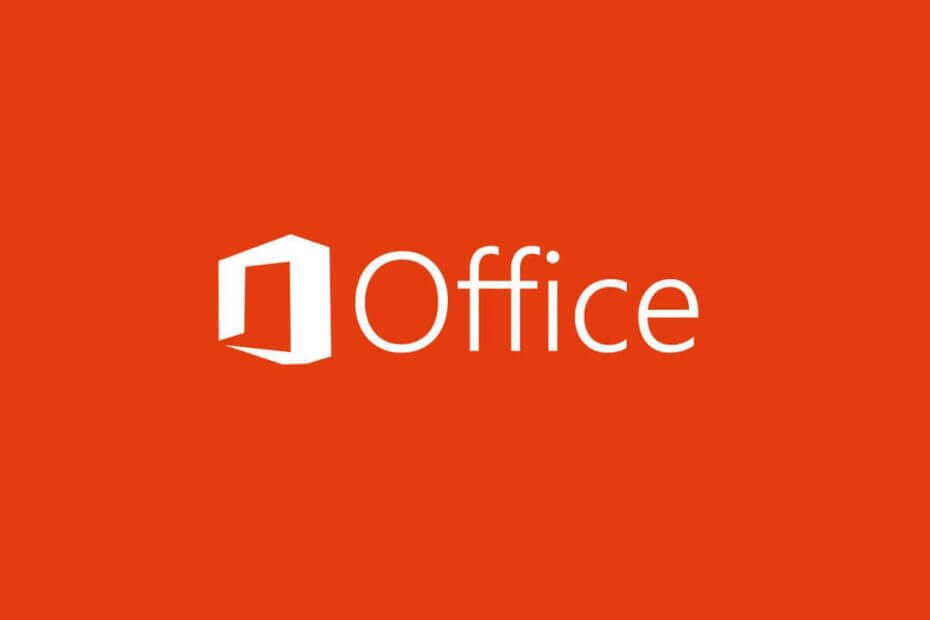
Bu yazılım, sürücülerinizi çalışır durumda tutar, böylece sizi yaygın bilgisayar hatalarından ve donanım arızalarından korur. Tüm sürücülerinizi şimdi 3 kolay adımda kontrol edin:
- DriverFix'i indirin (doğrulanmış indirme dosyası).
- Tıklayın Taramayı Başlat tüm sorunlu sürücüleri bulmak için.
- Tıklayın Sürücüleri güncelle yeni sürümleri almak ve sistem arızalarını önlemek için.
- DriverFix tarafından indirildi 0 okuyucular bu ay
Microsoft Office, en iyi bilinen Office araçlarından biridir, ancak birçok kullanıcı Microsoft Office kurulum sırasında hatayla karşılaştı hata. Bu hata, Office'i sisteminize yüklemenizi ve çalıştırmanızı engeller, bu nedenle bugünün makalesinde size nasıl düzgün bir şekilde düzelteceğinizi göstereceğiz.
Daha önce bir office 2013 kurulumum vardı, belirli bir nedenden dolayı kaldırdım, başka bir Office 2013 Professional Plus'ı SP1 ile indirdim. MSDN Aboneliği, yüklemeye çalıştığımda, kurulum sırasında “ diyen bir mesaj alıyorum.Office kurulum sırasında bir hatayla karşılaştı"
İşte nasıl düzeltilir Microsoft Office, kurulum mesajı sırasında bir hatayla mı karşılaştı?
1. Görev Zamanlayıcıyı Kullan
-
Tıklamak Cortana Windows 10'unuzdaki arama çubuğu görev çubuğu, yazın Görev Zamanlayıcısı, ve en iyi sonucu seçin.

- Tıkla Görev Zamanlayıcısı açılır menüyü etkinleştirmek için kütüphane düğmesine basın.
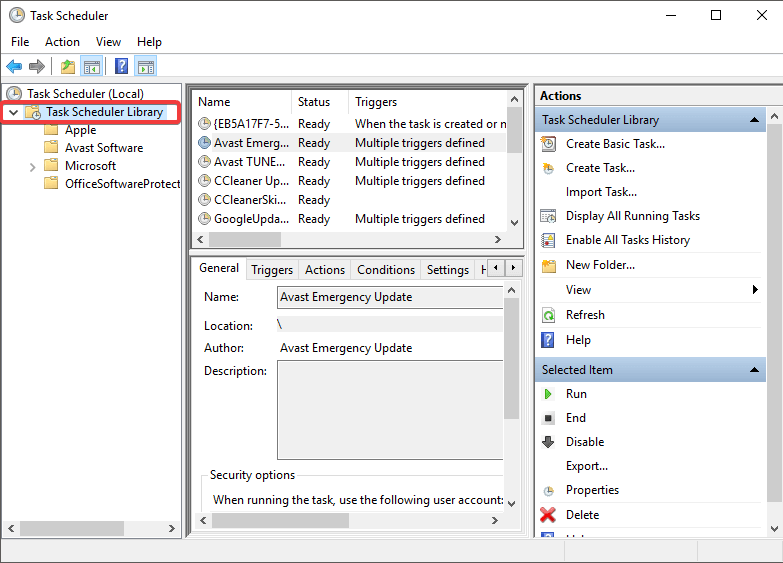
- üzerine sağ tıklayın Microsoft klasörüve seçin Sil.

- Microsoft Office'i yüklemeyi yeniden deneyin.
2. Windows Mağazası'nı kullanarak sorun giderme
- Windows tuşu + X'e basın ve seçin Ayarlar.

- Seç Güncelleme ve Güvenlik menüden.
- Seç Sorun gidermeöğesine gidin ve ardından Windows Mağazası Uygulamalarıve sorun gidericiyi çalıştırmak için üzerine tıklayın.

- Bilgisayarınızı yeniden başlatın ve Microsoft Office'i yüklemeyi yeniden deneyin.
Microsoft Office hayranı değil misiniz? İşte denemek için 5 harika alternatif!
3. Bilgisayarınızdaki virüsten koruma yazılımını geçici olarak devre dışı bırakın
- Virüsten koruma simgenizi Görev Çubuğunda bulun.
- Sağ tıklayın ve antivirüsü devre dışı bırakma seçeneğini seçin.
- Bunu yaptıktan sonra Microsoft Office'i tekrar yüklemeyi deneyin.
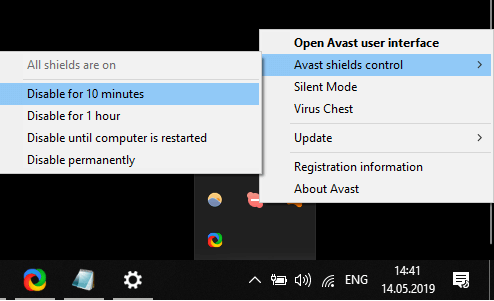
4. Microsoft Yardım klasörünü yeniden adlandırın
- Basın Windows Tuşu + R klavyenizdeki tuşlar ve yazın %program verisi% sonra Enter tuşuna basın.

- Açılan klasörde, arama klasör için Microsoft Yardım, ve yeniden adlandır Microsoft Help.eski.
- PC'nizi yeniden başlatın.
5. Microsoft Office'in tüm izlerini bilgisayarınızdan kaldırın ve temiz bir şekilde yeniden yükleyin
- Office'i kaldırmak için resmi Microsoft aracını indirin.
- Ekrandaki talimatları izleyin ve kaldırma işlemini tamamlayın.
- Bilgisayarınızdan MS Office'in tüm izlerini kaldırmak için, tuşuna basmanız gerekecek. Kazan + R tuşları, yazın regedit ve ardından basın Giriş.
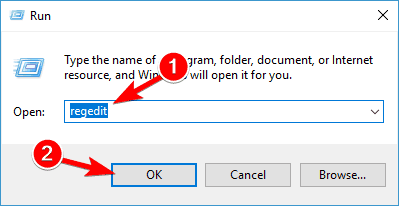
- Kayıt Defteri Düzenleyicisi'nde aşağıdaki anahtara gidin ve varsa silin:
HKEY_LOCAL_MACHINE\SOFTWARE\Microsoft\Windows NT\CurrentVersion\Schedule\TaskCache\Tree\Microsoft\Office
- Microsoft Office'i yüklemeyi yeniden deneyin normalde yaptığın gibi
Bu yazıda, can sıkıcı bir durumla karşılaşırsanız denemek isteyeceğiniz bazı hızlı yöntemleri araştırdık. Office, kurulum işlemi sırasında hatayla karşılaştı hata. Tüm çözümlerimizi denediğinizden emin olun ve sizin için hangi çözümün işe yaradığını bize bildirin.
Lütfen bu makalenin sorununuzu çözüp çözmediğini aşağıda bulunan yorum bölümünü kullanarak bize bildirdiğinizden emin olun.
AYRICA OKUYUN:
- Windows 10'da Office 2013 nasıl onarılır
- Windows 10'da Microsoft Office Nasıl Tamamen Kaldırılır
- Office 2016'dan Office 2013'e Nasıl Geri Dönülür


